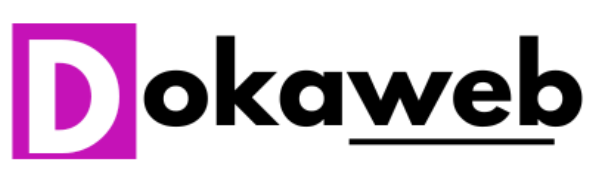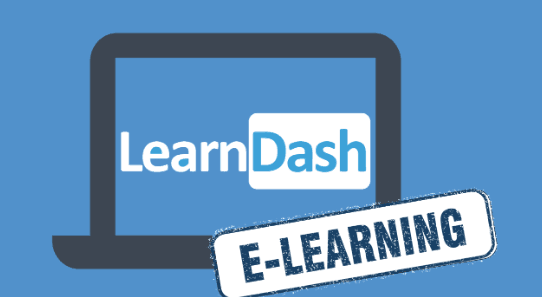Comment réutiliser des leçon dans plusieurs cours LearnDash
Imaginez pouvoir réutiliser les mêmes leçons, sujets ou questionnaires dans différents cours LearnDash, sans les recréer. Cette fonctionnalité peut faciliter la gestion de contenu, vous permettant de gagner du temps et d’améliorer l’efficacité de votre plateforme de formation. Voici comment activer cette option et l’utiliser au mieux dans vos cours LearnDash.
Pourquoi utiliser les étapes de cours partagées ?
La fonctionnalité des étapes de cours partagées (ou « Shared Course Steps ») présente de nombreux avantages :
- ✅ Créer de nouveaux cours plus rapidement : Réutilisez des éléments de contenu déjà créés dans d’autres cours.
- ✅ Réduire le volume de contenu dupliqué : Cela allège la base de données de votre site.
- ✅ Gérer les modifications facilement : Modifiez une étape (leçon, sujet, ou questionnaire) en un seul endroit, et les changements se répercutent automatiquement dans tous les cours où cette étape est utilisée.
Considérations clés avant d’activer les étapes de cours partagées
Avant d’activer cette fonctionnalité, quelques éléments sont à prendre en compte pour assurer une transition en douceur :
- Le Générateur de Cours LearnDash est requis : Le « Course Builder » doit être activé pour gérer les associations de contenu partagé.
- Modifications dans la liste des cours : Les listes de leçons, sujets et questionnaires n’afficheront plus la colonne « Cours attribué », mais vous pouvez utiliser le filtre de cours pour retrouver le contenu d’un cours spécifique.
- Structure des Permaliens/URL : Les URL de vos leçons et sujets seront modifiées en « URL imbriquées » pour indiquer leur position hiérarchique. Par exemple, une URL pour un sujet avec des étapes partagées pourrait ressembler à :
https://votresite.com/courses/nom-du-cours/lessons/nom-de-la-lecon/topic/nom-du-sujet/
Activer les étapes de cours partagées
Voici comment activer cette fonctionnalité dans LearnDash :
- Accédez à LearnDash LMS > Cours dans votre tableau de bord WordPress.
- Cliquez sur l’onglet Paramètres.
- Descendez jusqu’à la section Gestion globale des cours et paramètres d’affichage.
- Assurez-vous que le Course Builder est activé.
- Activez le bouton Étapes de cours partagées.
- N’oubliez pas de sauvegarder vos modifications.
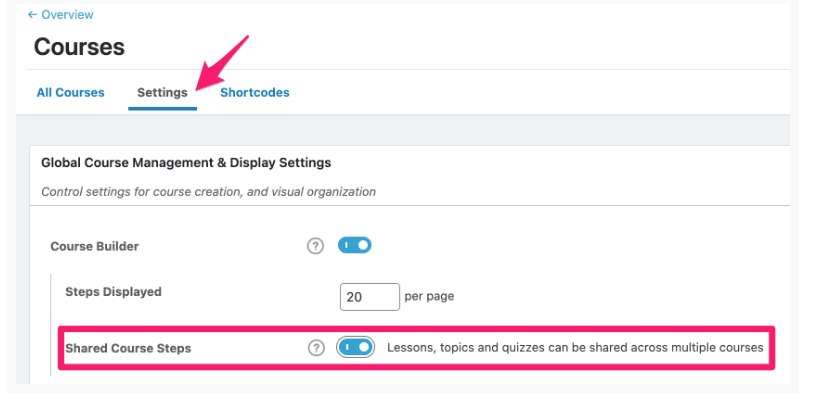
Gestion des associations : associations primaires et secondaires
Une fois les étapes de cours partagées activées, il est utile de comprendre la différence entre les associations primaires et secondaires :
- Association primaire : L’étape (leçon, sujet ou questionnaire) a été associée au cours avant l’activation des étapes de cours partagées. Vous ne pouvez avoir qu’une seule association primaire par étape.
- Association secondaire : L’étape a été ajoutée au cours après l’activation des étapes partagées. Une étape peut avoir plusieurs associations secondaires.
Astuce pour gérer les modifications de contenu
Si vous devez modifier une étape sans que cela n’affecte d’autres cours, utilisez la fonctionnalité de clonage. Clonez la leçon, le sujet ou le questionnaire, puis apportez les modifications sur cette copie pour l’utiliser dans un cours spécifique sans impacter les autres.
Suivi de la progression
La progression des étudiants reste indépendante pour chaque cours. Ainsi, si un étudiant termine une leçon dans un cours, elle ne sera pas automatiquement considérée comme terminée dans les autres cours partageant cette leçon.
FAQ et dépannage
Mon contenu redirige vers le cours d’origine des leçons/sujets/quiz
Si vous rencontrez des problèmes de redirection, accédez à Tableau de bord WordPress > Paramètres > Permaliens et activez les URL imbriquées pour corriger cela.
En conclusion, les étapes de cours partagées offrent une manière pratique de structurer et de gérer votre contenu sur LearnDash. Elles simplifient la création de cours, l’organisation de contenu et la gestion des modifications. Utilisez-les pour optimiser votre plateforme de formation !